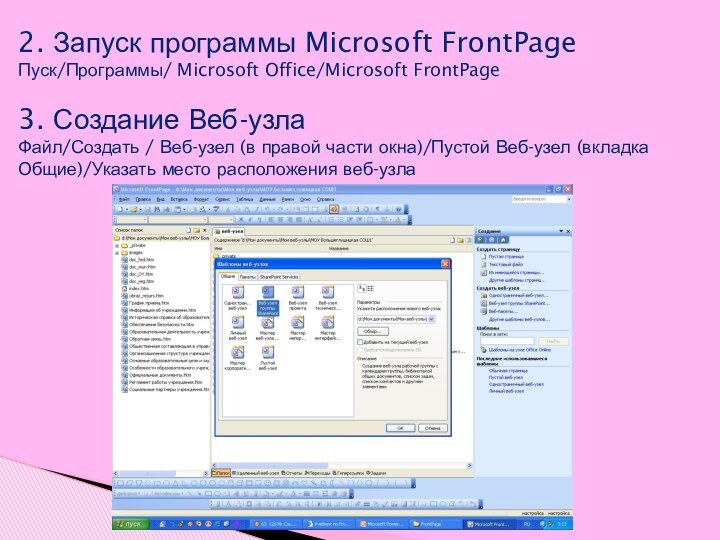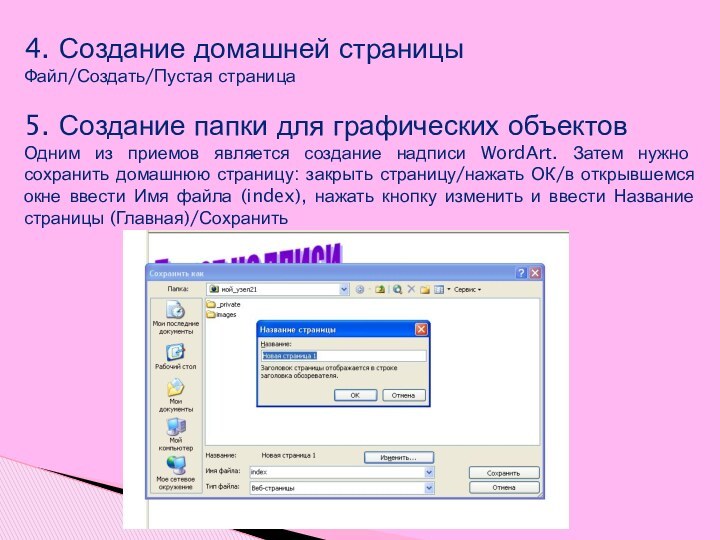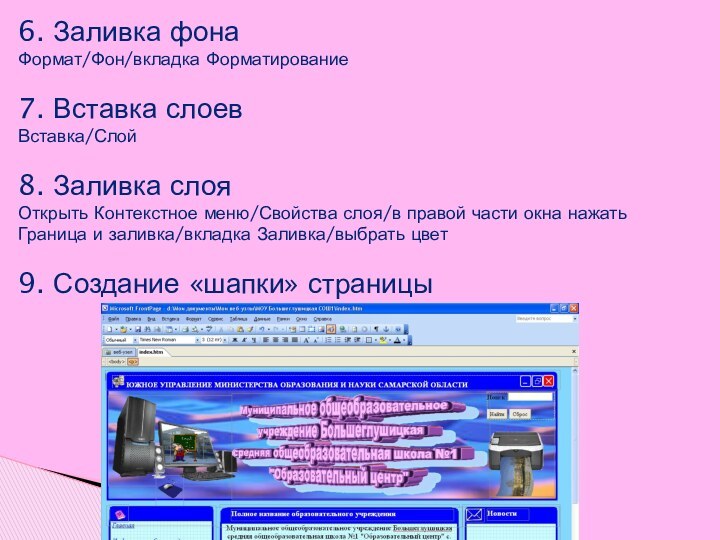будущего сайта имеющуюся у Вас информацию?
Какова должна быть
структура сайта? Какие страницы должен иметь сайт?
Какой дизайн должны иметь страницы сайта?
Какая должна быть навигация по сайту?
FindSlide.org - это сайт презентаций, докладов, шаблонов в формате PowerPoint.
Email: Нажмите что бы посмотреть